Negli ultimi anni è stato detto tante volte che l'email è ormai morta, soppiantata da messaggi e social. Nonostante questi presagi, la posta elettronica è ancora in uso e rappresenta uno dei sistemi di comunicazione più utilizzati. Ha però una pecca: i messaggi occupano spazio sul Mac o sui server di posta. Anche se le email di solo testo hanno dimensioni molto ridotte, quelle che contengono immagini, contenuti multimediali o allegati pesanti possono occupare molto spazio sul Mac, specialmente se ne hai accumulate migliaia. In questo articolo, ti mostriamo come cancellare le email da Mac.
Come cancellare le email dal Mac
Per mostrarti come eliminare le email sul Mac in blocco, utilizzeremo a titolo d'esempio l'app Mail di Apple, ma il principio è simile per gran parte delle applicazioni di posta.
Cancellare le email singolarmente
Seleziona tutti i messaggi email che vuoi eliminare da Mail e scegli uno dei seguenti metodi:
- Premi Elimina.
- Premi i tasti Comando + Elimina.
- Fai clic sul menu Modifica e seleziona Elimina.
- Fai clic destro sul messaggio e scegli Sposta in > Cestino.
- Clicca sul menu Messaggi e scegli Sposta in > Cestino.
Come eliminare più email in una sola volta
La procedura per eliminare più email in una sola volta è simile a quella per eliminarle singolarmente. L'unica differenza è che prima bisogna selezionare diversi messaggi email facendo Comando + Clic (è anche possibile premere Maiuscole + Clic sulla prima e sull'ultima email di un elenco di messaggi, se sono vicine).
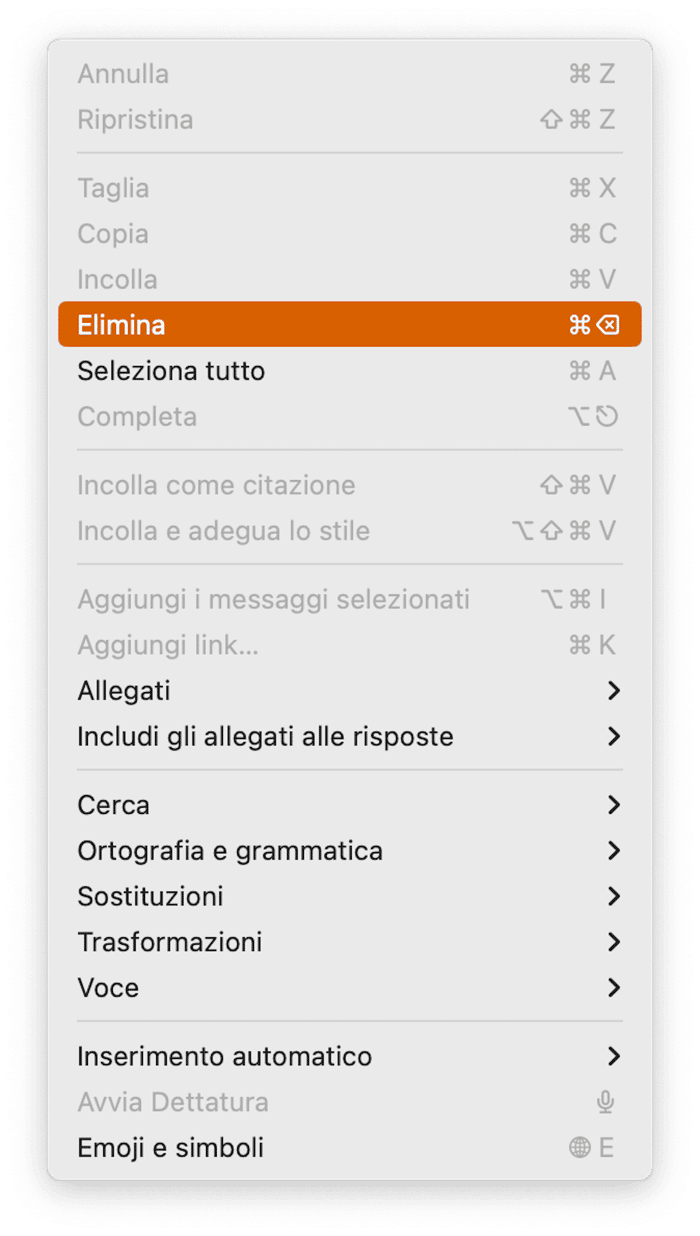
Cerca le email da cancellare
Se non riesci a trovare i messaggi che vuoi eliminare nella posta in arrivo o in un'altra cartella, puoi utilizzare la casella di ricerca.
- Digita un termine di ricerca qualsiasi, ad esempio il nome di un mittente.
- Se vedi comparire nell'elenco qualcosa che descrive ciò che stai cercando, selezionalo. Altrimenti, premi Invio.
- Fai Comando + Clic sulle email che vuoi eliminare nella barra laterale e utilizza uno dei metodi nel Passo 1.
Come pulire l'archivio di Mail
Se il motivo per cui vuoi eliminare le email è liberare spazio, potresti disfarti degli allegati anziché delle email in sé. Con molti account email, compresi quelli iCloud e Gmail, gli allegati restano sul server anche quando li cancelli dal Mac. Così puoi scaricarli in qualsiasi momento. Per individuare tutti gli allegati sul Mac manualmente, ci vuole tempo e fatica. Per fortuna, esiste un modo più semplice. Il modulo Allegati di Mail di CleanMyMac li troverà per te. Dopodiché potrai decidere se cancellarli in blocco oppure controllarli e decidere personalmente cosa tenere e cosa no. CleanMyMac è gratis, puoi scaricarlo qui. Dopo il download e l'installazione, segui i passaggi qui sotto per cancellare gli allegati email.
- Apri CleanMyMac e scegli Allegati di Mail.
- Fai clic su Scansiona.
- Al termine della scansione, premi Pulisci per eliminare tutti gli allegati, oppure fai clic su Controlla elementi per vedere cos'ha trovato.
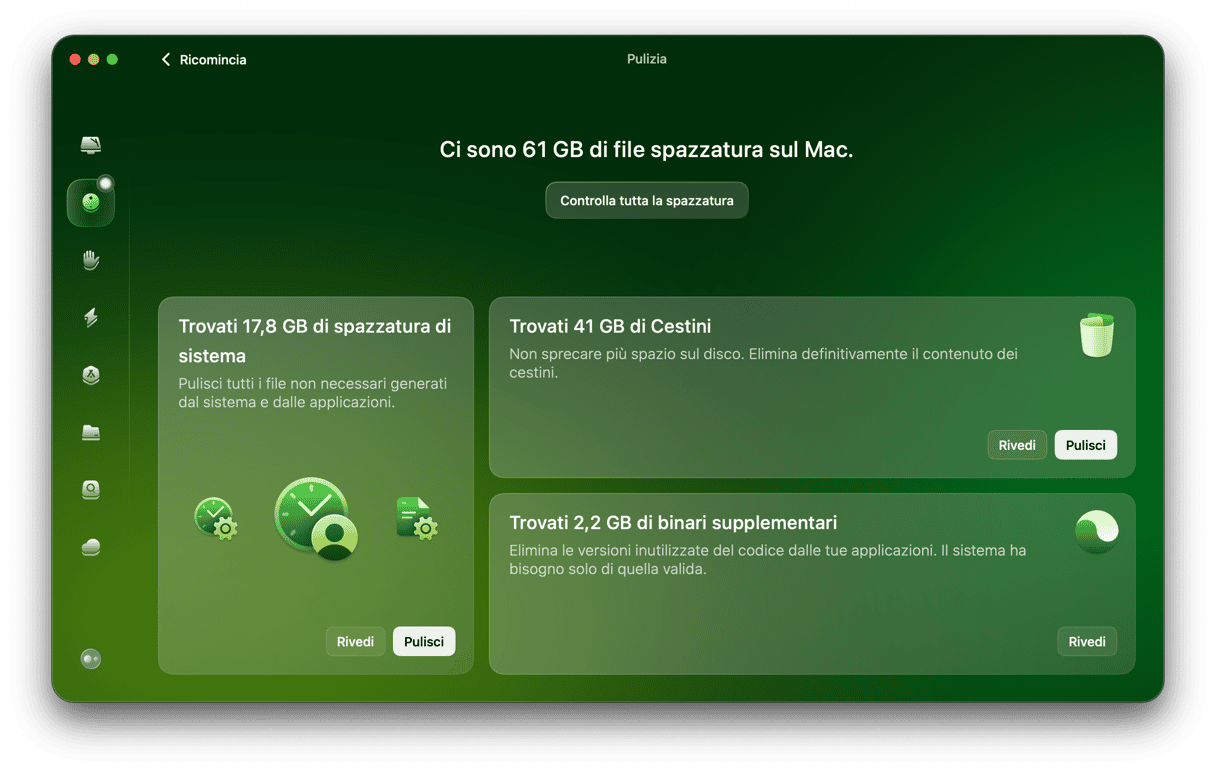
Usare le regole per cancellare le email automaticamente
Mail ti consente di creare delle regole per eseguire delle azioni sui messaggi email in base ai criteri specificati. Una delle azioni che è possibile svolgere è cancellare i messaggi.
- Clicca sul menu Mail e scegli Impostazioni > Regole.
- Cicca Aggiungi e scegli un nome per la regola.
- Scegli le condizioni per l'applicazione della regola. Ad esempio, qualsiasi messaggio che provenga da un mittente specifico.
- Scegli Elimina messaggio dal menu "Esegui le seguenti azioni" e clicca OK.
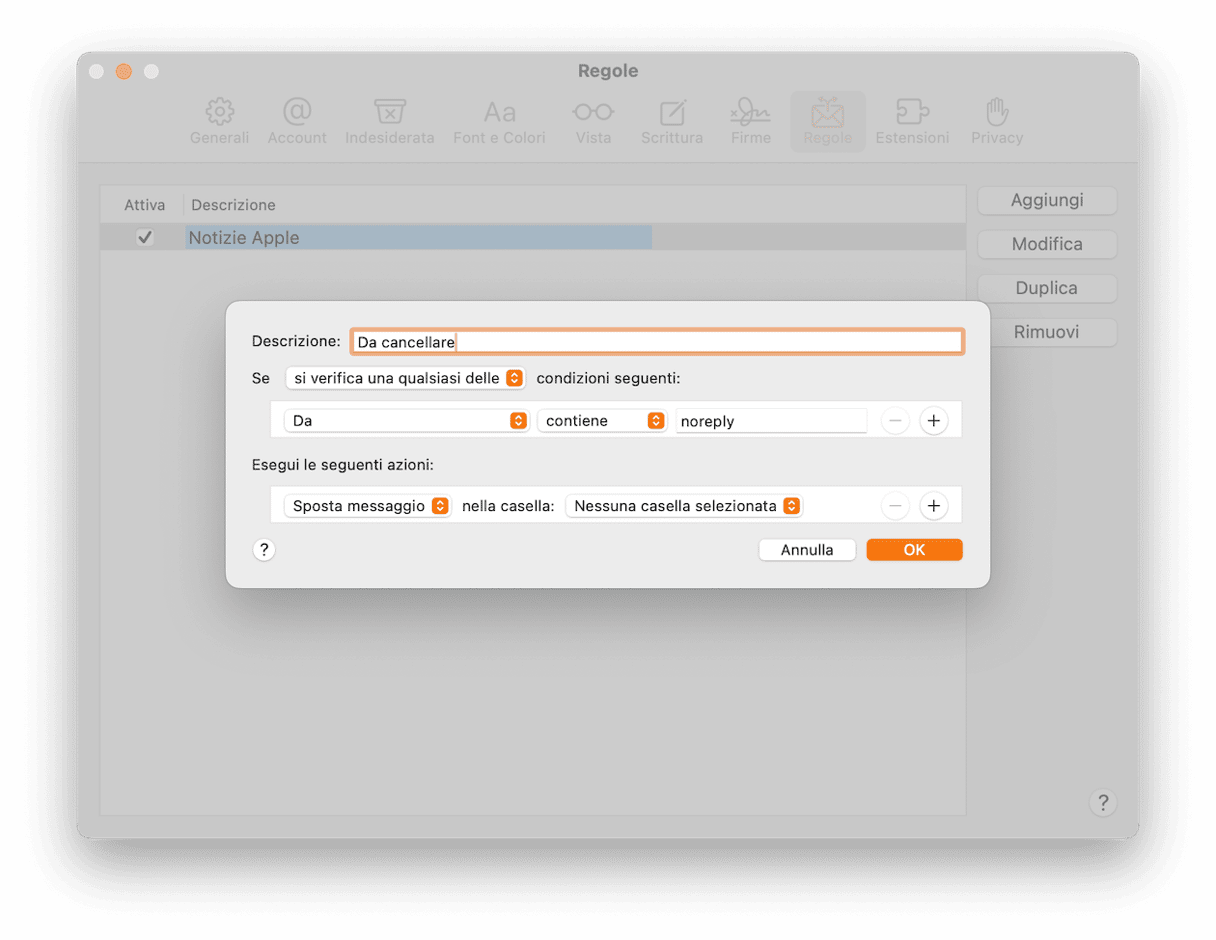
Puoi utilizzare anche le caselle smart per raggruppare le email da eliminare:
- Clicca sul menu Casella e scegli Nuova casella smart. Scegli un nome.
- Imposta la prima condizione da soddisfare per far apparire il messaggio nella casella smart. Ad esempio, l'indirizzo di un mittente.
- Aggiungi tutte le condizioni che vuoi, e scegli se il messaggio deve soddisfarle sono alcune o tutte.
- Fai clic su OK.
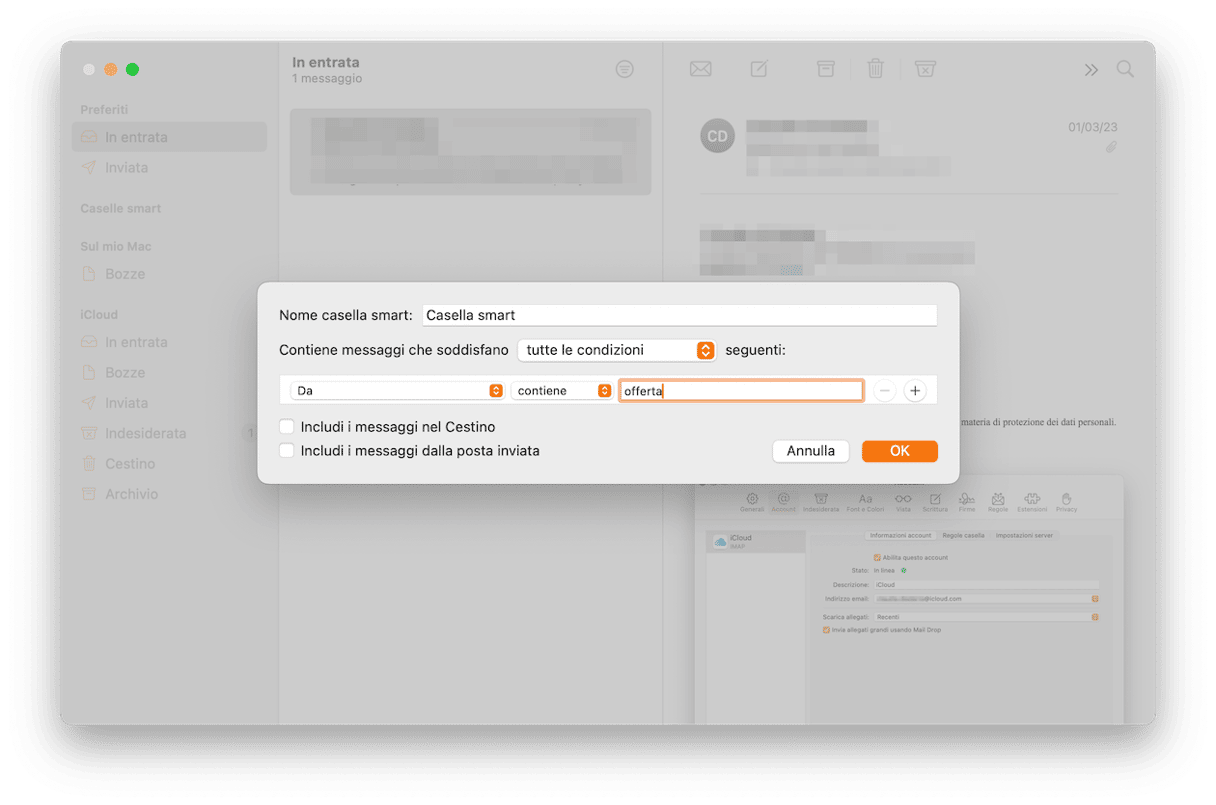
- Scegli Casella smart nella barra laterale.
- Clicca Comando + A per scegliere tutti i messaggi a suo interno.
- Per cancellare tutti i messaggi, usa uno dei metodi del Passo 1.
Eliminare definitivamente i messaggi email
Quando cancelli un messaggio in Mail, viene spostato nella cartella Cestino. I messaggi vengono eliminati dalla cartella Cestino in base a una regola che hai specificato per il tuo account. Per modificare la regola, fai così:
- Fai clic su Mail nella barra dei menu e scegli Impostazioni.
- Scegli Account, poi seleziona l'account per cui vuoi modificare la regola.
- Clicca il menu sotto Cancella messaggi eliminati e scegli un'opzione.
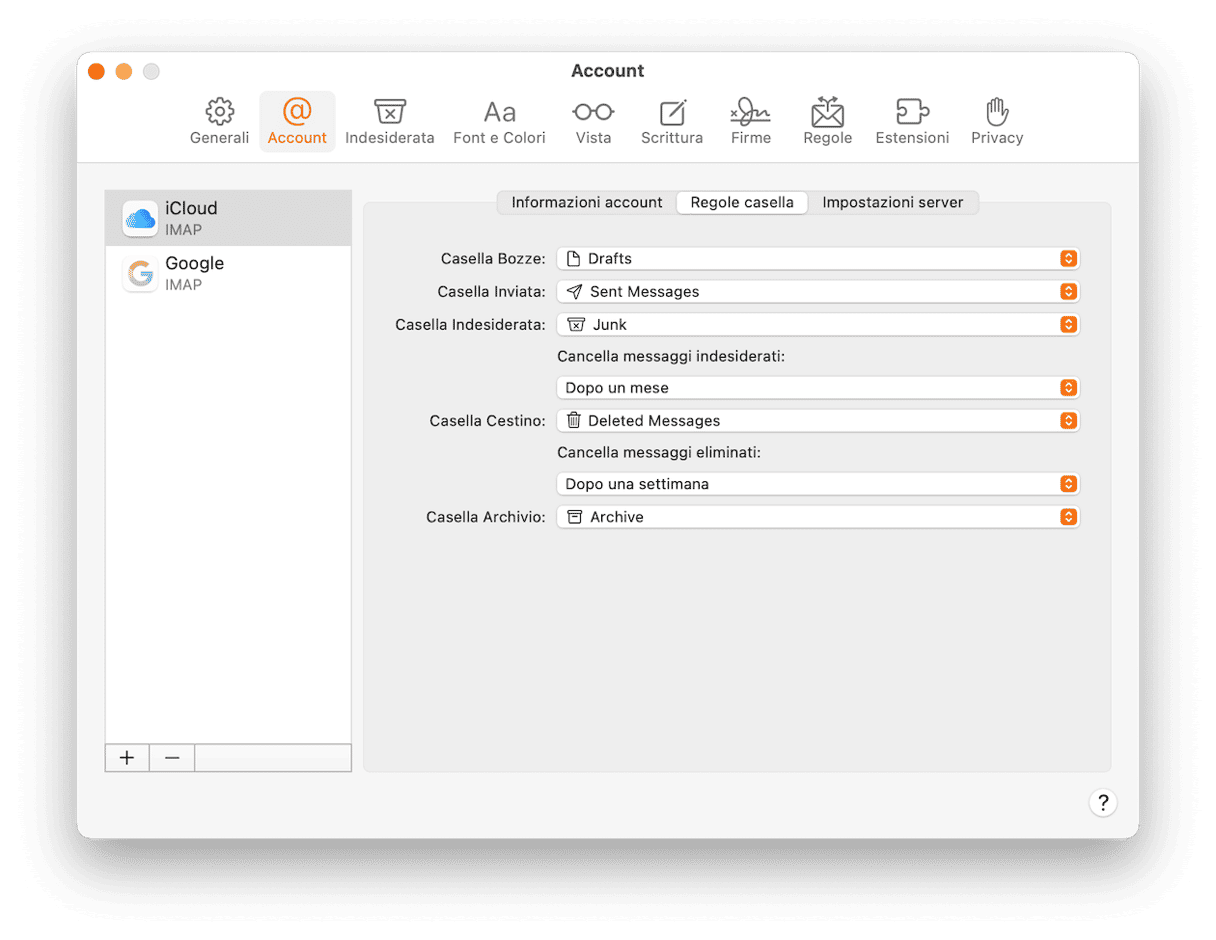
Per cancellare permanentemente i messaggi che sono già nel Cestino, clicca sul menu Casella, scegli Cancella elementi eliminati, e poi l'account in cui si trovano i messaggi.
Cancellare i download in automatico
Puoi dire a Mail quando e come cancellare gli allegati scaricati.
- Clicca sul menu Mail e scegli Impostazioni.
- In Generali, clicca sul menu accanto a "Rimuovi download non modificati".
- Scegli un'opzione.
- Esci dalle Impostazioni.
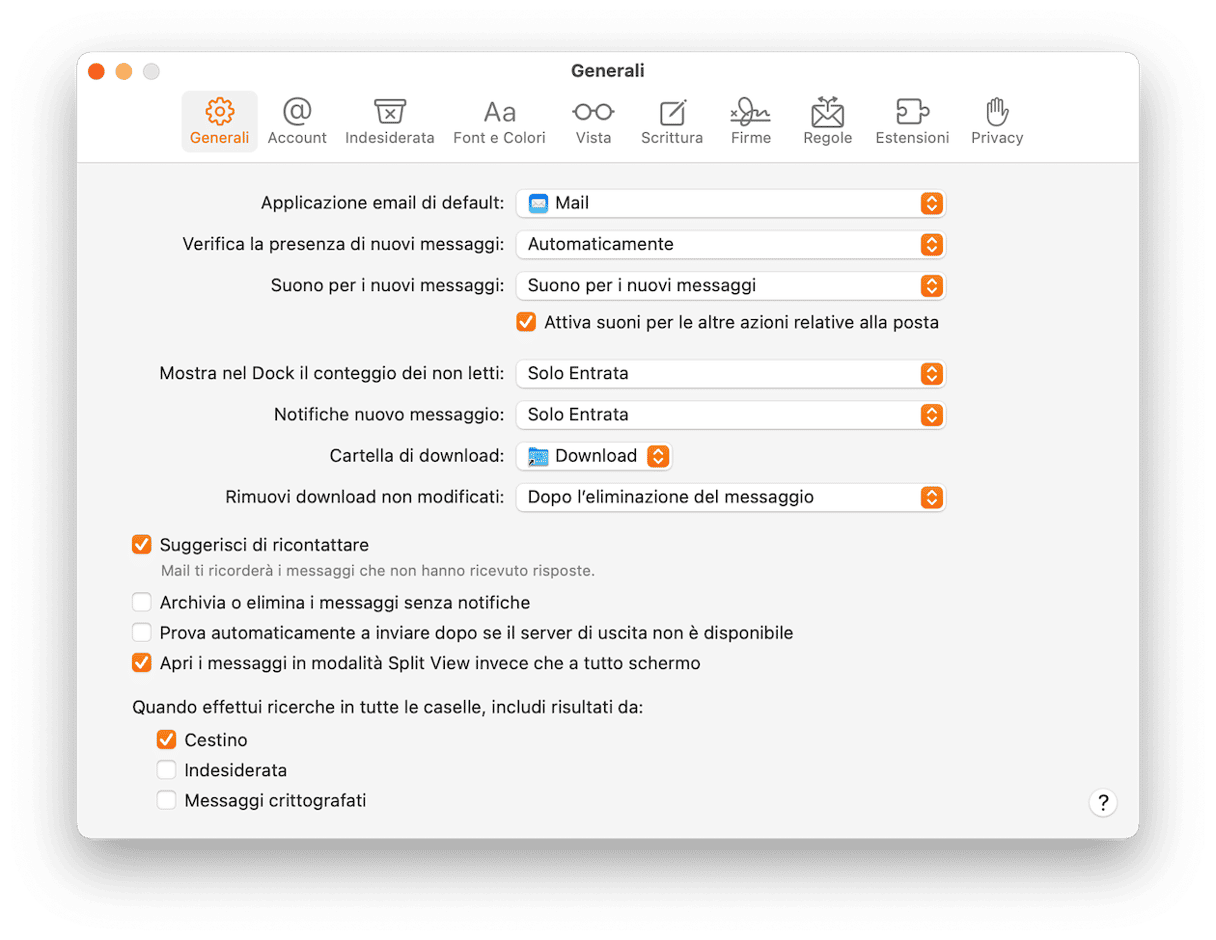
Cancellare tutte le email
Se vuoi eliminare tutti i messaggi sul tuo Mac, seleziona una cartella alla volta, cominciando dalla posta in entrata, premi Comando + A per selezionare tutti i messaggi, poi usa uno dei metodi nel Passo 1. Il modo più semplice per cancellare tutte le email dal tuo MacBook è premere Comando + A e poi Elimina. Se cambi idea, basta premere immediatamente Comando + Z per annullare l'azione.
Tante persone non cancellano mail le email. Le conservano nella posta in arrivo, non le archiviano mai e lasciano che occupino sempre più spazio. Di solito, non c'è problema. Tuttavia, ci sono situazioni in cui potrebbe essere necessario cancellare alcune o tutte le email sul Mac. Segui le istruzioni qui sopra per trovare i messaggi email o gli allegati che non ti servono ed eliminarli dal Mac.






